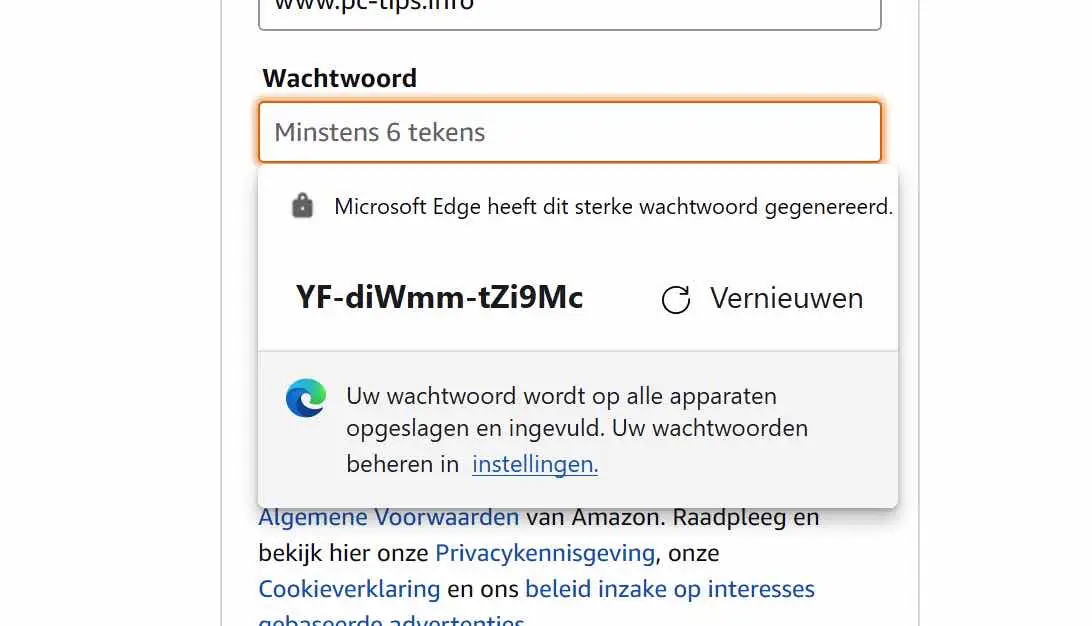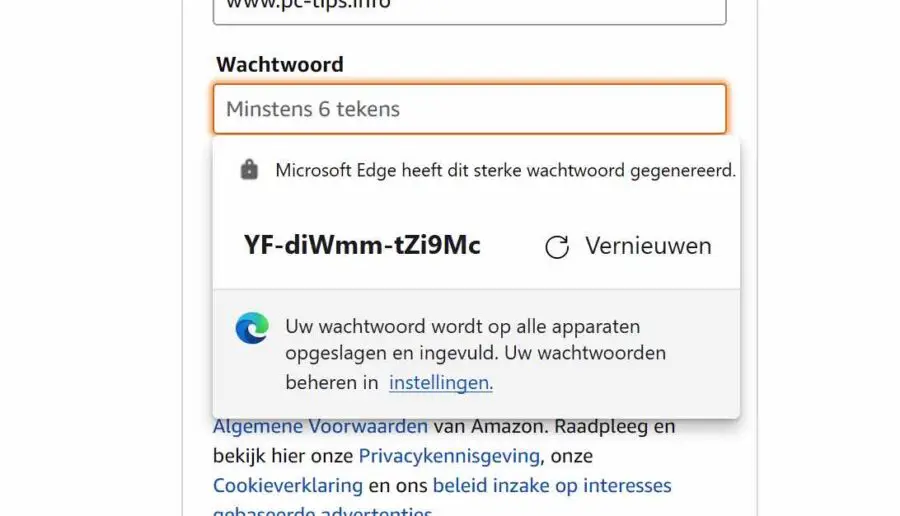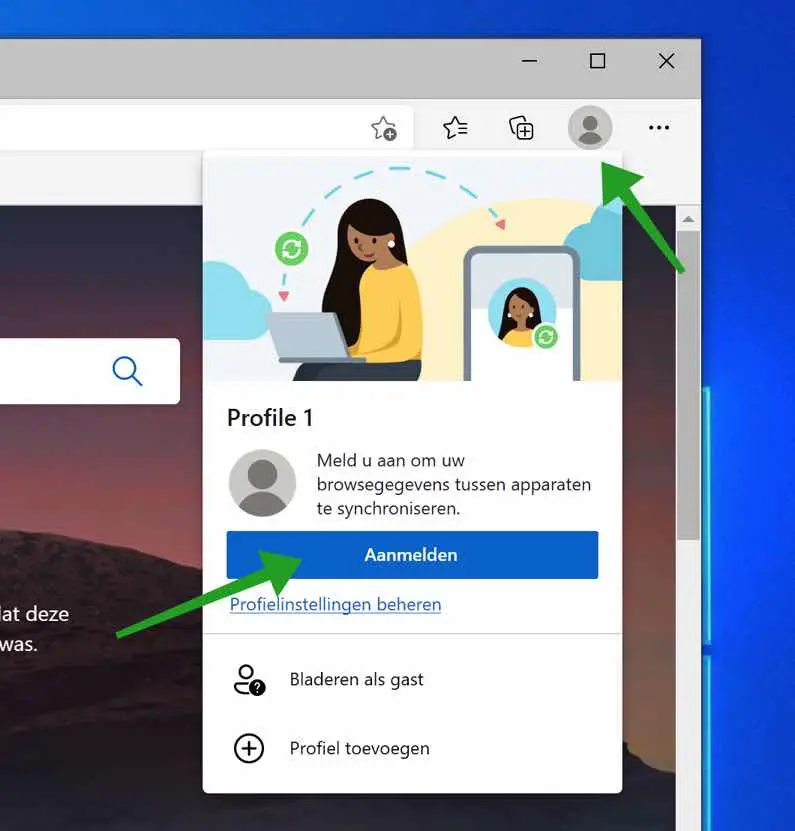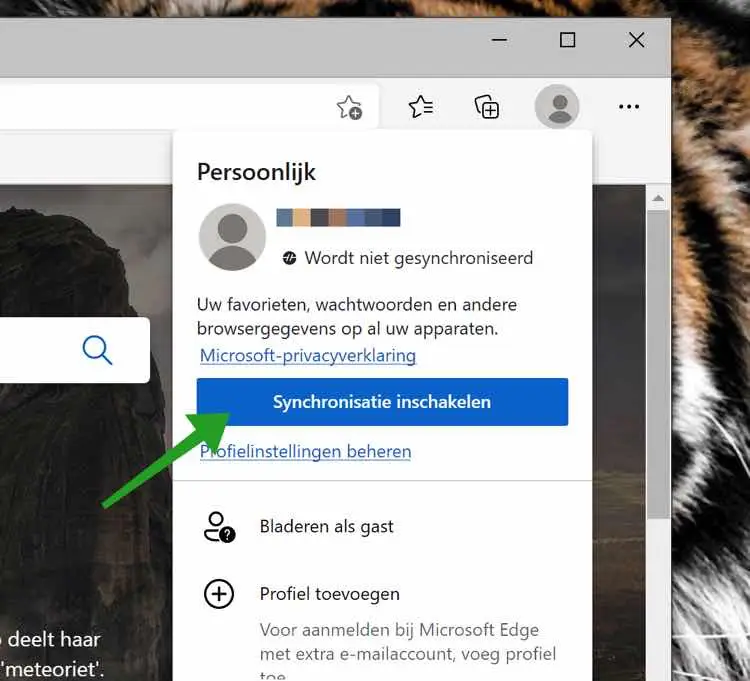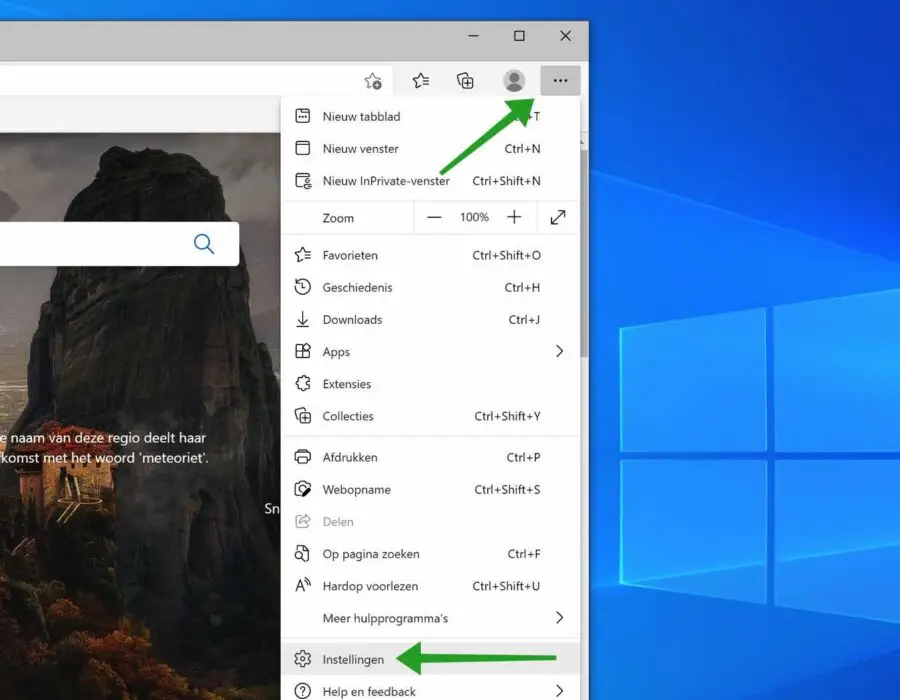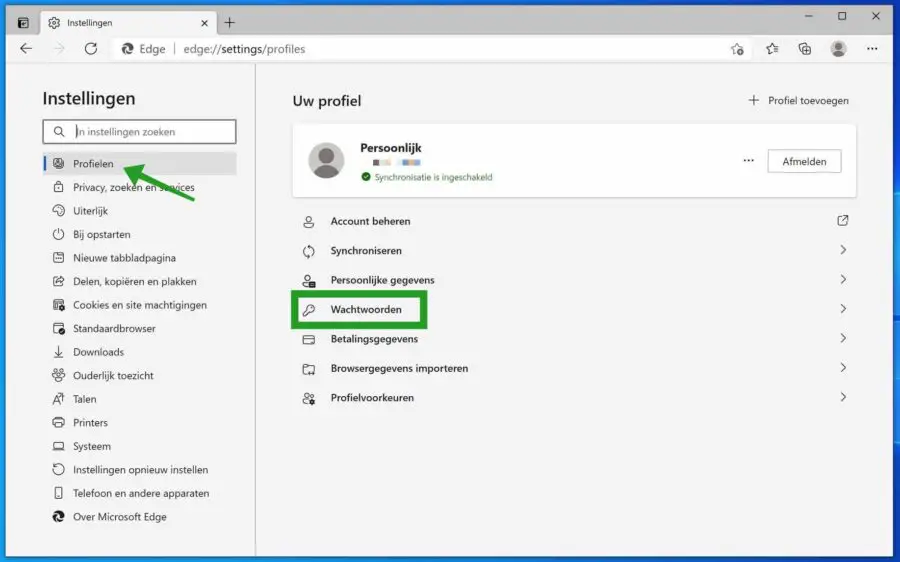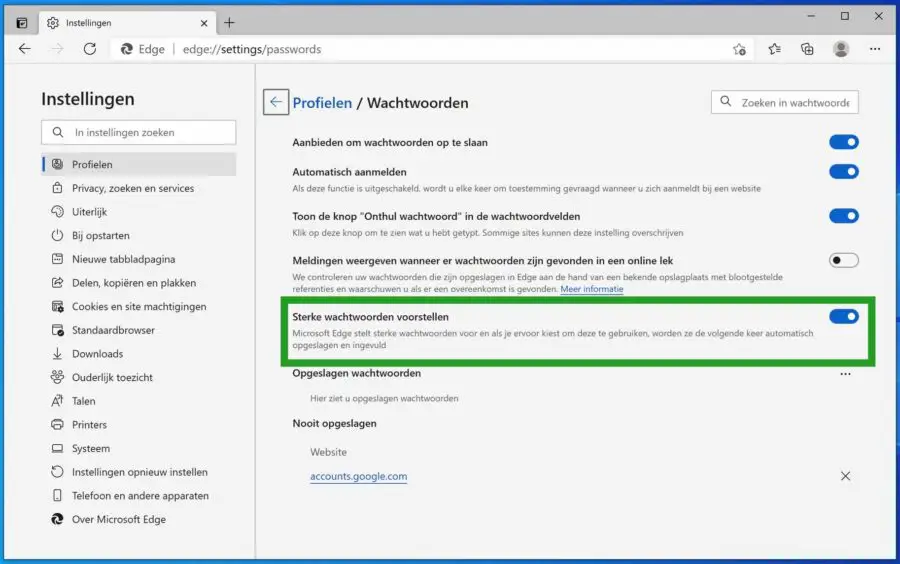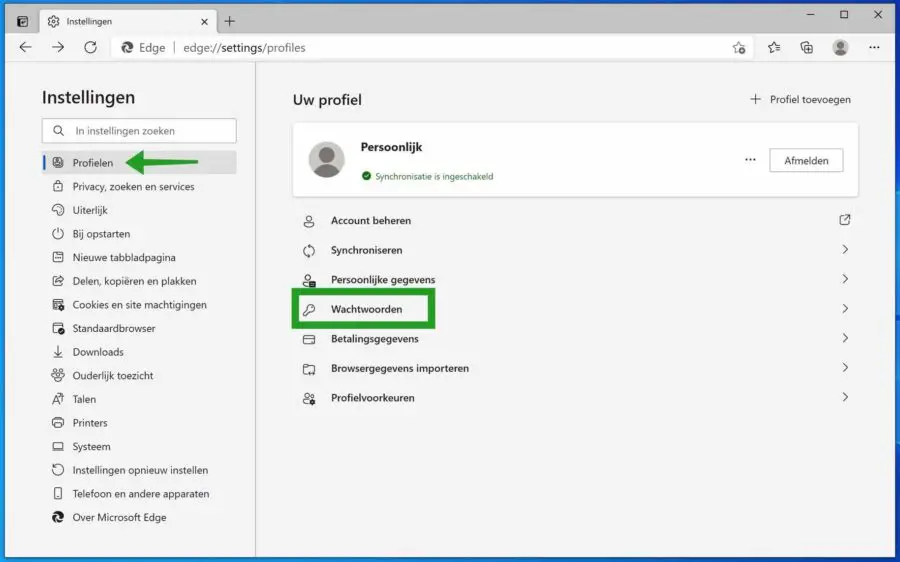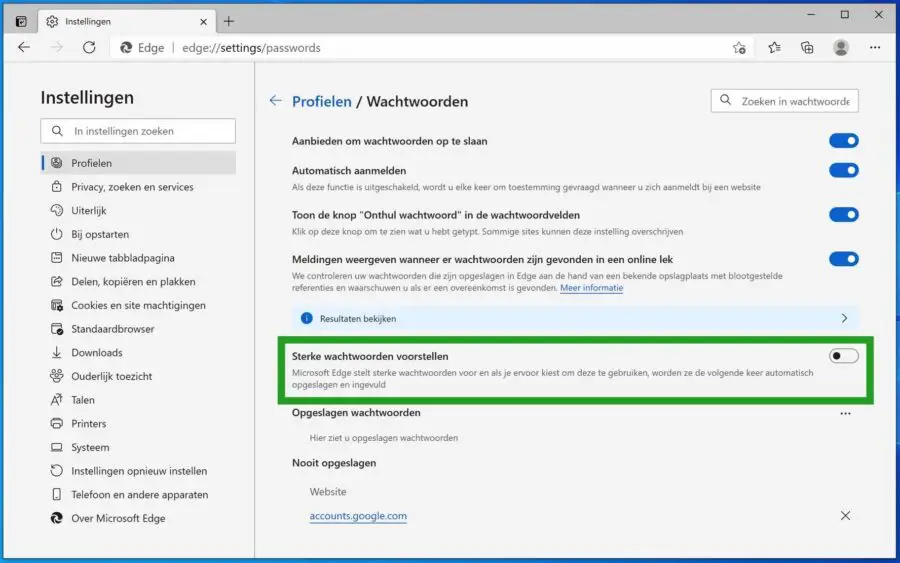Microsoft Edge 是 Microsoft 推出的一款有用的 Web 浏览器,可帮助用户在 Edge 浏览器中生成密码。如果您在网站上注册并且需要用户名和密码,Microsoft Edge 将显示密码屏幕以生成强密码。
“Microsoft Edge 生成了这个强密码”
您在 Edge 浏览器中使用的强密码非常重要 - 它们可以防止未经授权的访问您的在线帐户和设备。
如果您选择非常复杂且很长的密码,黑客就很难通过暴力攻击(尝试数字、字母或特殊字符的所有可能组合)或通过涉及数千种组合的自动攻击来破解它每秒都会尝试猜测您唯一的密码。
因此,Microsoft Edge 生成的密码越复杂,就越能更好地保护你的在线帐户。请记住,您在帐户中存储了大量您不希望被盗的敏感信息。
在 Microsoft Edge 中启用或禁用密码建议
在 Microsoft Edge 中启用密码建议
在 Microsoft Edge 中启用密码建议之前,必须在 Microsoft Edge 中激活另外两个功能。
仅当您启用了 Microsoft Edge 帐户同步功能和密码同步功能时,密码建议屏幕才会显示在必要的网站上。
要启用同步,请单击右上角的 Microsoft 帐户登录图标。然后单击“登录”并使用您的 Microsoft 帐户登录。
如果您已登录,但尚未启用同步,请单击按钮:启用同步。
如果您没有看到此按钮,则表明您已登录并已启用同步。
现在单击右上角的 Microsoft Edge 菜单图标。在 Edge 菜单中,单击“设置”。
单击左侧菜单中的配置文件。然后点击Passwords输入密码 Microsoft Edge 设置 管理。
启用选项:建议强密码。
您现在已在 Microsoft Edge 中激活强密码自动建议。
在 Microsoft Edge 中禁用密码建议
要在 Microsoft Edge 中禁用自动强密码通知,请打开 Edge 浏览器。
在右上角,单击 Microsoft Edge 菜单。在菜单中单击“设置”。在左侧菜单中,单击“配置文件”,然后单击“密码”。
然后禁用该功能:通过单击蓝色按钮建议强密码。
我希望这对你有帮助。感谢您的阅读!